Podemos distinguir entre los formularios para rellenar en la red y los que se hacen para rellenar con bolígrafo, a mano, después de impresos. Ambos constan de un texto escrito y de unos «huecos» o espacios en blanco para rellenar la información que pide el formulario.
Aunque ambos tipos se pueden hacer con Word, las técnicas son diferentes, así para los primeros se emplean Controles de formulario. Incluso, para este tipo, se suelen utilizar otros programas, como Adobe forms o, el propio Microsoft forms. Todavía, la mayoría se hace con Word, dejando los huecos en blanco para rellenar, preferentemente después de imprimir.
Pues bien, si siempre se rellenaran después de imprimir no habría problema para cómo poner estas líneas que marcan el hueco a rellenar, pero ocurre que muchas personas los rellenan online y entonces, según se introduzcan estas líneas, desaparecen.
Son muchas las formas de insertar estas líneas:
- Subrayados desde Fuente > Subrayado.
- Bordes de párrafo desde Párrafo > Bordes.
- Insertar líneas como objetos gráficos desde Insertar > Ilustraciones > Formas > Línea,
- Tabulaciones, con dos variantes
- Una izquierda y otra derecha delimitan el hueco y la última tiene guiones de carácter de relleno que simulan la línea
- La otra opción es seleccionando la marca de formato de la segunda tabulación y aplicándole el subrayado. El mismo de la primera opción.
- Tablas. Finalmente la opción más sencilla de implementar y que se acomoda a todos los tamaños de huecos y estructuras es el uso de tablas en las que la línea es el borde inferior de las celdas vacías.
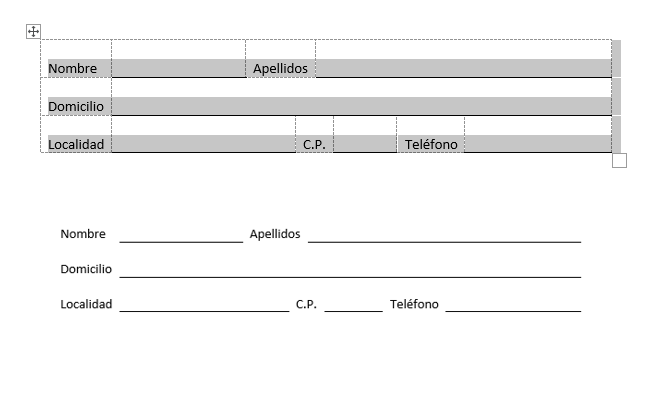
La estructura de la tabla, como se aprecia, no es ortogonal regular, por tanto hay que construirla con las herramientas del grupo Dibujar (Dibujar tabla y Borrador) de la cinta contextual Disposición. Ninguno de los párrafos debe llevar Espaciado, ni anterior ni posterior y el Alto de fila es Exacto en 1 cm en este ejemplo. Finalmente, la Alineación es Abajo a la izquierda.
Espero que te guste, sea útil, comentarios y sugerencias para nuevos temas. Sigue el blog y compártelo con tus contactos.
También puedes visitar el Curso avanzado de Word en mi canal de YouTube.
Buenos días! Estoy teniendo un problema y no encuentro la razón. Tengo una tabla en word, de unas cuatro o cinco filas y columnas, y si le doy a combinar algunas celdas, de pronto se separan del resto de la tabla y es como si se crease otra tabla y los bordes le cambian. He buscado en tu blog y he mirado muchas opciones, pero no encuentro la solución. Me podrías ayudar? Gracias.
Muchas gracias, Mónica, por seguir y compartir mis canales:
Probablemente, a base de intentos, tengas corrompida la tabla y haya varias tablas anidadas. Manda el documento, o una captura con Mostrar todo activado, a mi correo.